Aktivita Power Query ve službě Azure Data Factory
Aktivita Power Query umožňuje sestavovat a spouštět mashupy Power Query a spouštět transformace dat ve velkém měřítku v kanálu Data Factory. Novou mash-up power query můžete vytvořit z možnosti Nabídky Nové prostředky nebo přidáním aktivity Napájení do kanálu.
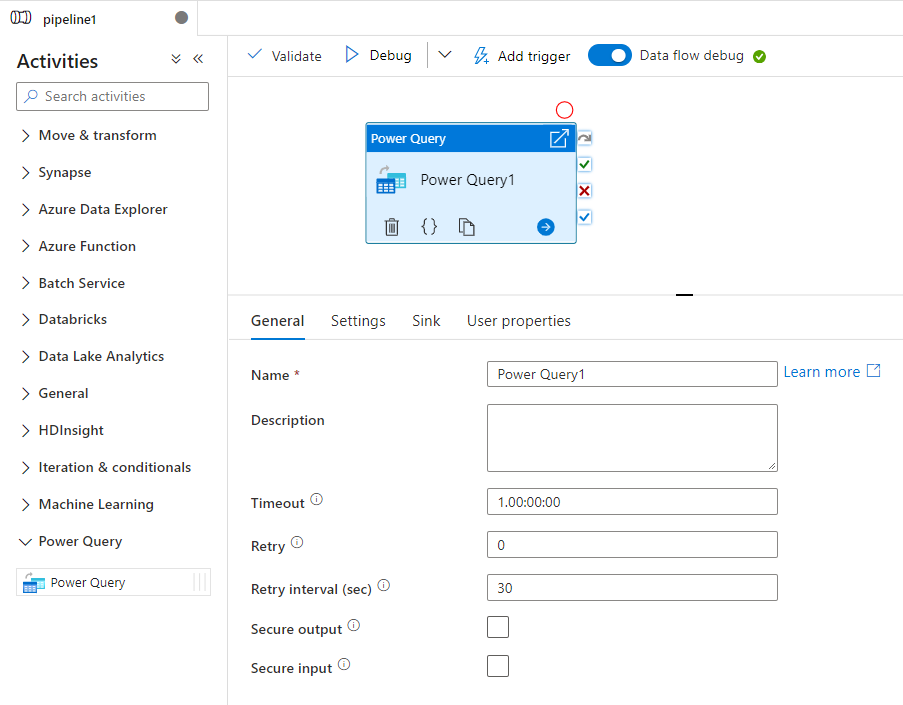
Můžete pracovat přímo v mash-up editoru Power Query, abyste mohli provádět interaktivní zkoumání dat a pak práci uložit. Po dokončení můžete převzít aktivitu Power Query a přidat ji do kanálu. Azure Data Factory ji automaticky škáluje a zprovozní transformaci dat pomocí prostředí Spark toku dat služby Azure Data Factory.
Vytvoření aktivity Power Query pomocí uživatelského rozhraní
Pokud chcete v kanálu použít aktivitu Power Query, proveďte následující kroky:
Vyhledejte Power Query v podokně Aktivity kanálu a přetáhněte aktivitu Power Query na plátno kanálu.
Vyberte novou aktivitu Power Query na plátně, pokud ještě není vybraná, a její Nastavení kartu pro úpravu podrobností.
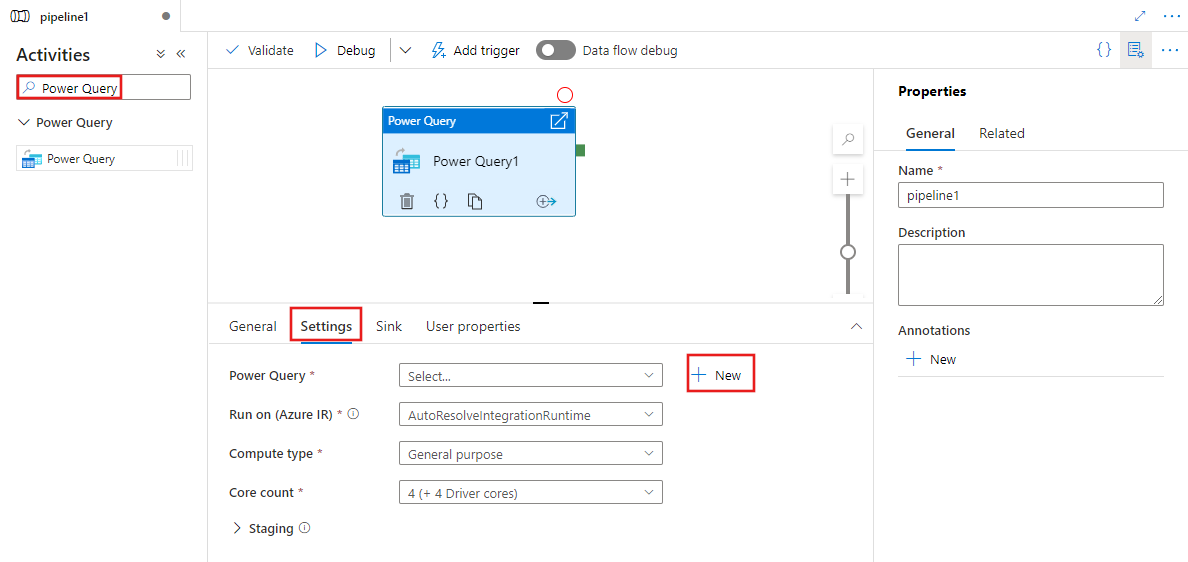
Vyberte existující Power Query a vyberte Otevřít, nebo výběrem tlačítka Nový vytvořte nový Power Query a otevřete editor Power Query.
Vyberte existující datovou sadu nebo vyberte Nový a definujte novou datovou sadu. Pomocí bohatých funkcí Power Query přímo v prostředí pro úpravy kanálu můžete transformovat datovou sadu, kterou ale potřebujete. V editoru můžete přidat více dotazů z více datových sad a následně je použít.
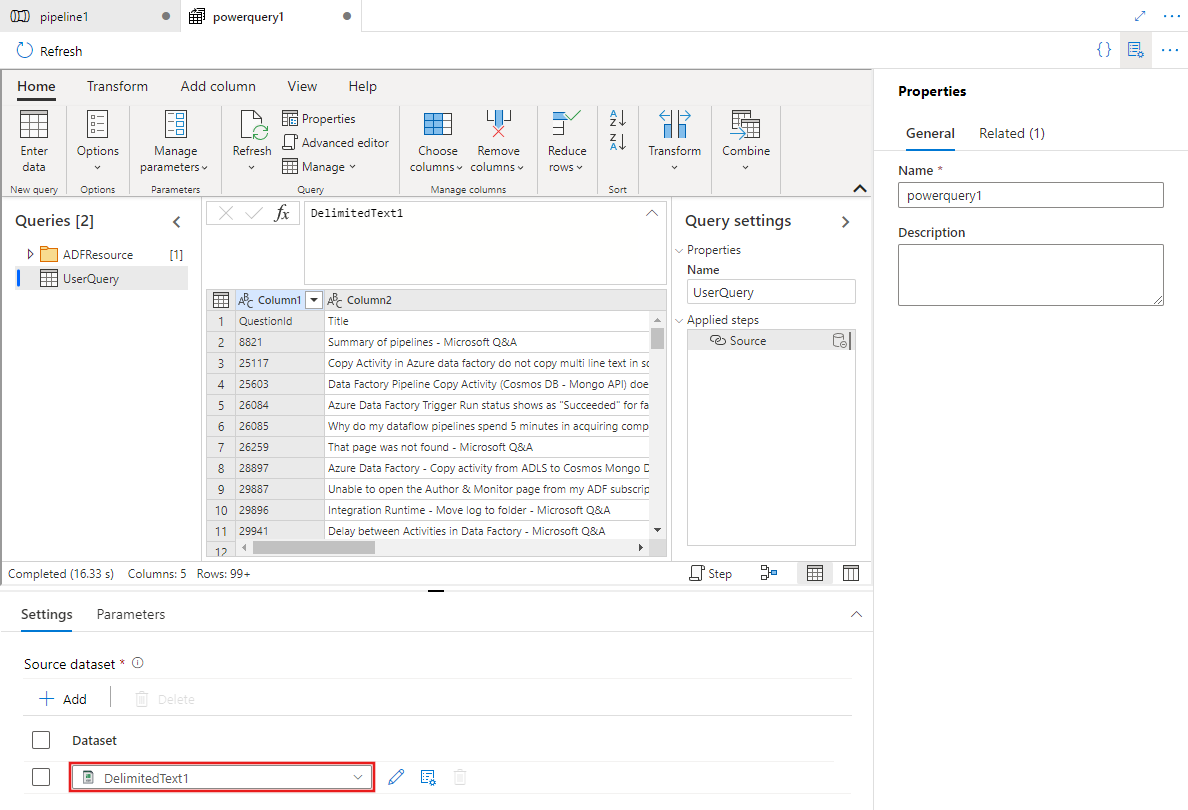
Po definování jednoho nebo více Power Query v předchozím kroku můžete také určit umístění jímky pro libovolnou/všechny/žádné z nich na kartě Jímka pro aktivitu Power Query.
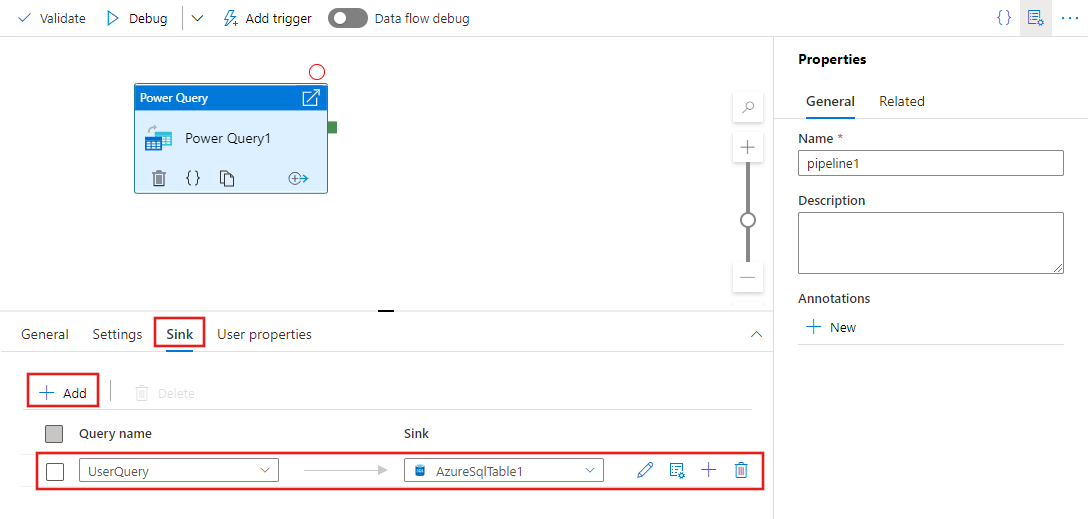
Výstup aktivity Power Query můžete použít také jako vstupy do jiných aktivit. Tady je příklad aktivity For Each, která odkazuje na výstup dříve definovaného Power Query pro vlastnost Items. Jeho položky podporují dynamický obsah, kde můžete odkazovat na všechny výstupy z Power Query použitého jako vstup.
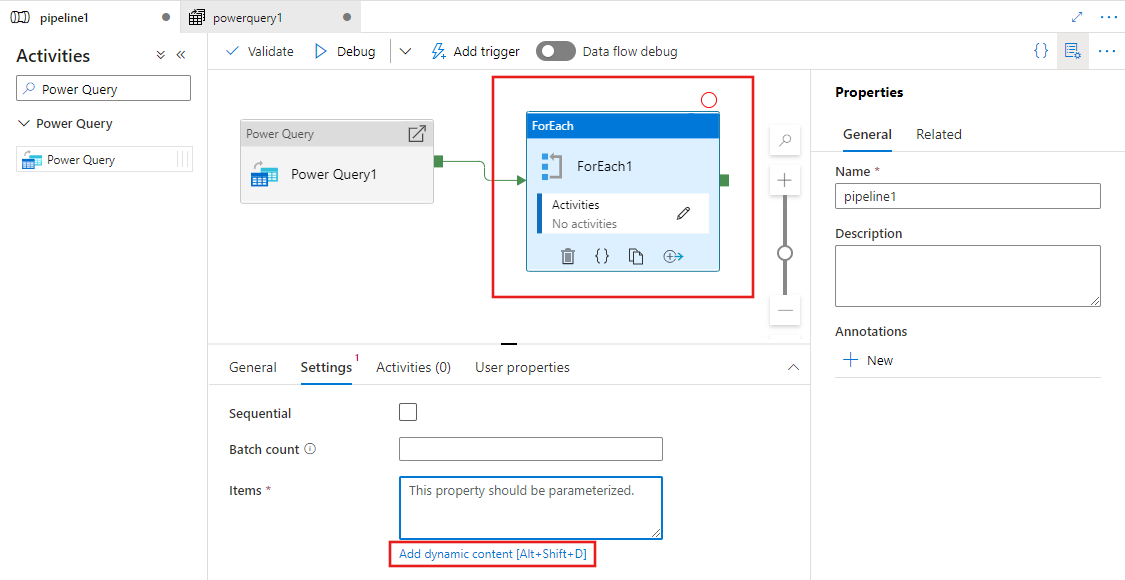
Zobrazí se všechny výstupy aktivit a můžete je použít při definování dynamického obsahu tak, že je vyberete v podokně Tvůrce výrazů kanálu.
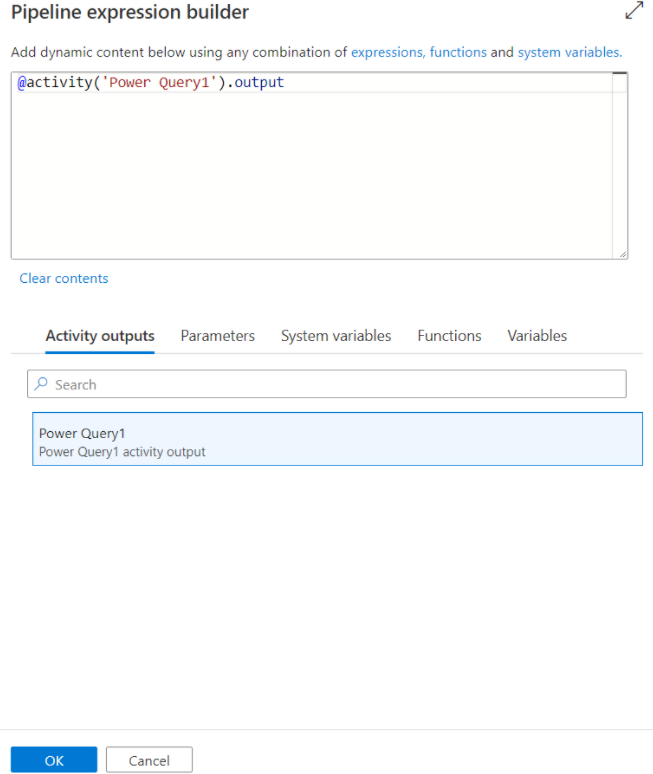
Skript pro překlad do toku dat
Aby bylo možné dosáhnout škálování s aktivitou Power Query, Azure Data Factory přeloží skript M do skriptu toku dat, abyste mohli power Query spustit ve velkém měřítku pomocí prostředí Spark toku dat Azure Data Factory. Vytvořte svůj tok dat transformace pomocí přípravy dat bez kódu. Seznam dostupných funkcí najdete v tématu Transformační funkce.
Nastavení
- Power Query: Zvolte existující Power Query, který chcete spustit nebo vytvořit nový.
- Spuštění v Prostředí Azure IR: Zvolte a existující prostředí Azure Integration Runtime pro definování výpočetního prostředí pro Power Query nebo vytvořte nové prostředí.
- Typ výpočetních prostředků: Pokud zvolíte výchozí modul runtime automatického překladu integrace, můžete vybrat typ výpočetního výkonu, který se má použít pro výpočetní výkon clusteru Spark pro provádění Power Query.
- Početjaderch
Jímka
Po spuštění skriptu Power Query M ve Sparku zvolte datovou sadu, kterou chcete použít k zadání transformovaných dat. Další podrobnosti o konfiguraci jímek najdete v dokumentaci pro jímky toku dat.
Máte možnost jímky výstupu do více cílů. Kliknutím na tlačítko plus (+) přidáte do dotazu další jímky. Jednotlivé výstupy dotazů můžete směrovat také z aktivity Power Query pro transformaci do různých cílů.
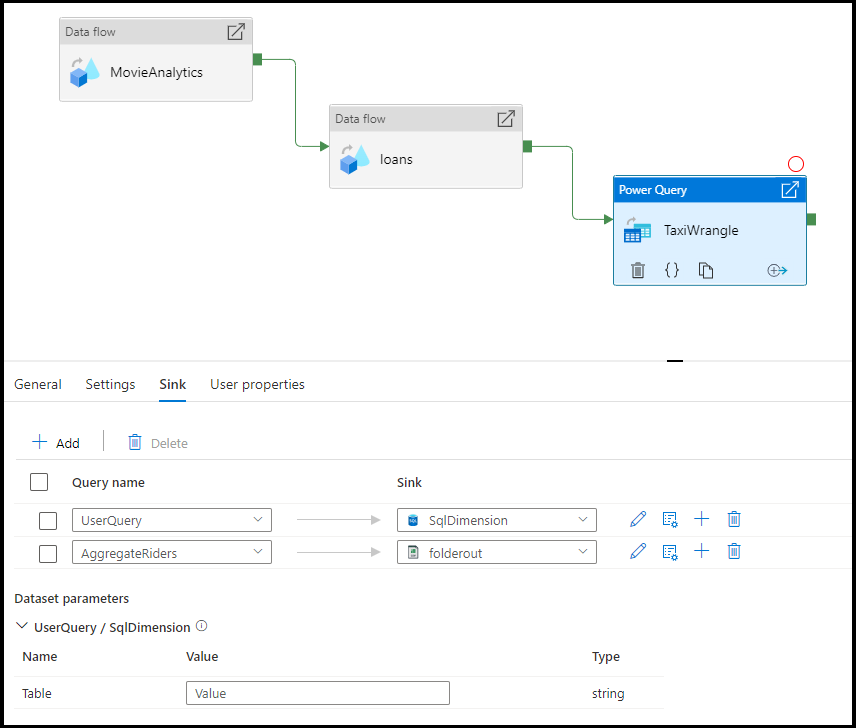
mapování.
Na kartě Mapování můžete nakonfigurovat mapování sloupců z výstupu aktivity Power Query na cílové schéma zvolené jímky. Další informace o mapování sloupců najdete v dokumentaci k mapování jímky toku dat.
Související obsah
Další informace o konceptech transformace dat pomocí Power Query ve službě Azure Data Factory